Если компьютер стал медленно работать
Главная » Компьютеры » Если компьютер стал медленно работать
Если компьютер стал медленно работать
Дата: 09 Августа 2013

Наиболее распространённая проблема с персональным компьютером – это его медленная работа, частые зависания и прочее. И так как эта проблема встречается уж очень часто, я решил написать данную статью, чтобы познакомить Вас с решением данной проблемы. Итак, давайте ответим на распространенный вопрос: "Тормозит компьютер, что делать?" А после прочтения статьи не забудьте прочитать и про полезные интернет-сервисы
Если медленно работает компьютер, то сначала стоит разобраться в причинах, а потом перейти к решению. А они могут быть самые разные. Одной из главных является температура процессора. Почти что все пользователи компьютера не следят за этим показателем, и это очень плохо. Ведь сильный перегрев процессора может грозить тихой скоростью компьютера только в лучшем случае. А в худшем - вы рискуете получить сгоревшую микросхему процессора. Поэтому надо делать выводы.
Контролировать этот параметр лучше всего с помощью специальных программ (а не с помощью рук :) ). Я бы посоветовал программу Everest - она кроме температуры процессора может еще много чего еще, с ее помощью можно провести диагностику абсолютно всего. Если температура процессора выше 50-60 градусов, то вам непременно стоит снять крышку системного блока и основательно почистить внутренности от пыли. Стоит проверить кулеры (вентиляторы).
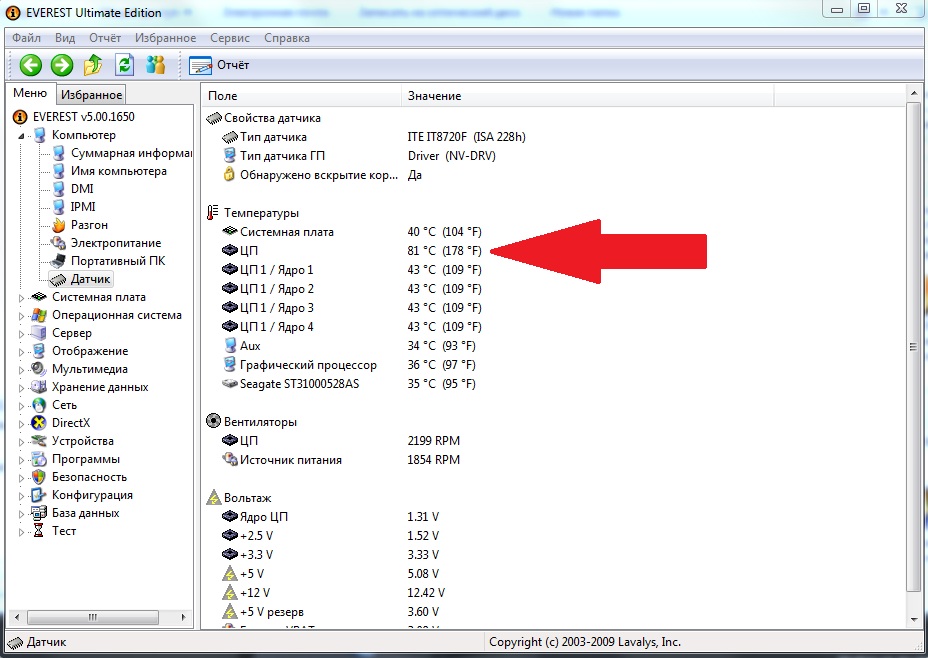
Следующая возможная причина – это переполненный лишними записями реестр. К великому сожалению, при деинсталляции (удалении) программ далеко не всегда убирается все, что осталось после её деятельности. Очень многое остается в реестре. Исправить эту неприятность может небольшая программа CCleaner.
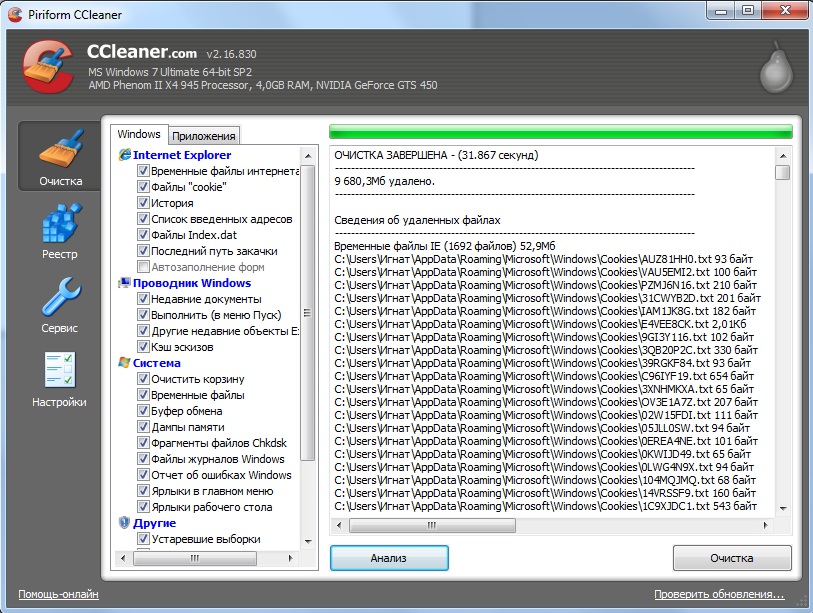
Вместе с очисткой реестра с помощью программы AusLogics BoostSpeed можно решить целый комплекс проблем, которые тормозят ваш компьютер.
Обязательно проверьте индекс производительности своего компьютера. На Windows 7 это делается следующим образом. (Читайте о новой Windows 10). Открываем «Мой компьютер» - «Свойства системы» - «Индекс производительности». Если индекс производительности слишком мал, то возможно стоит снизить графические настройки операционной системы.
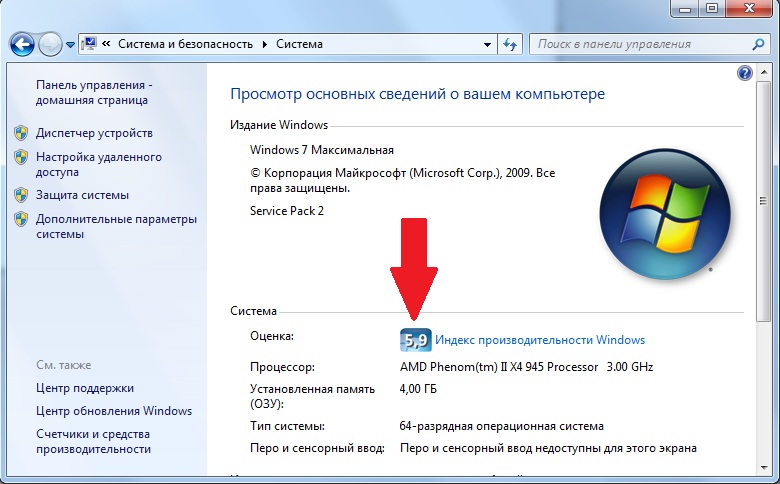
Делается это во всё тех же «Свойствах системы». Открываете вкладку слева «Дополнительные параметры системы». Там находите надпись «Быстродействие» и открываете параметры. Настраивайте там визуальные эффекты так, как вам угодно. И чем меньше будет у вас красивых эффектов, тем лучше это скажется на производительности.
Самой главной проблемой является количество запущенных программ. И запущенные программы - это не только те, которые мы видим. Это как айсберг, большинство программ находится в глубине, системном трее, из-за чего пользователь иногда даже не знает, что та или иная программа работает в данный момент. В основном такие программы запускаются автозагрузкой, то есть вместе с ОС. Но большинство из них нам вообще не нужны (тот же Skype - его ведь можно включить только тогда, когда он нужен).
Чтобы решить эту дилемму открываем пуск. Далее открываем команду выполнить. Вводим «msconfig», жмём Enter. В появившемся окне открываем вкладку «Автозагрузка» и снимаем галочку с ненужных процессов. Будьте очень осторожны, снимайте с автозапуска только те процессы, которые вы точно знаете, что это за процессы. И самое главное - не при каких условиях не снимайте галочку с процессов «ctfmon» и вашего антивируса.
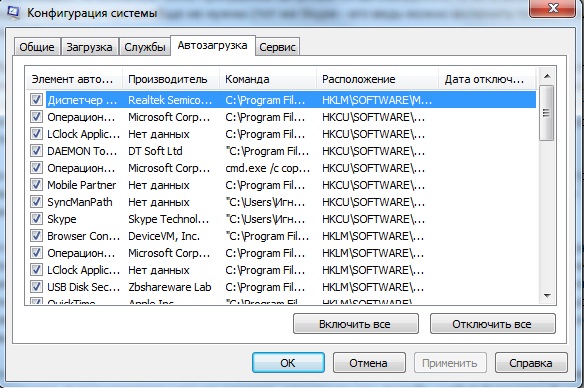
Если вы хотите понять, почему тормозит компьютер, то стоит очень большое внимание стоит обратить также на свободный объём памяти системного жесткого диска (локального диска, на котором установлена система). Если места мало, то ищете ненужное и удаляйте.
Повышения быстродействия системы можно добиться, если разбить жесткий диск на несколько разделов. О том, что это такое и как это сделать, написано в статье "Как разбить жесткий диск на разделы".
Ещё стоит почистить папку под именем "TEMP". Введите название в поиск и удалите все содержимое этих папок. Не волнуйтесь, в этих папках содержатся разного рода временные файлы, не нужные ни вам, ни Вашей системе, ни каким-либо программам (а если нужны, то вам просто не позволят их удалить). Кстати, в этих папках могут храниться файлы, которые вместе могут занимать объем настолько большой, что голова закружится. Бывали случаи, что эти папки занимали 60 Гб! Немало? Вот-вот, а вы еще постоянно спрашиваете, куда делось место на жестком диске - вот здесь все и ищите.
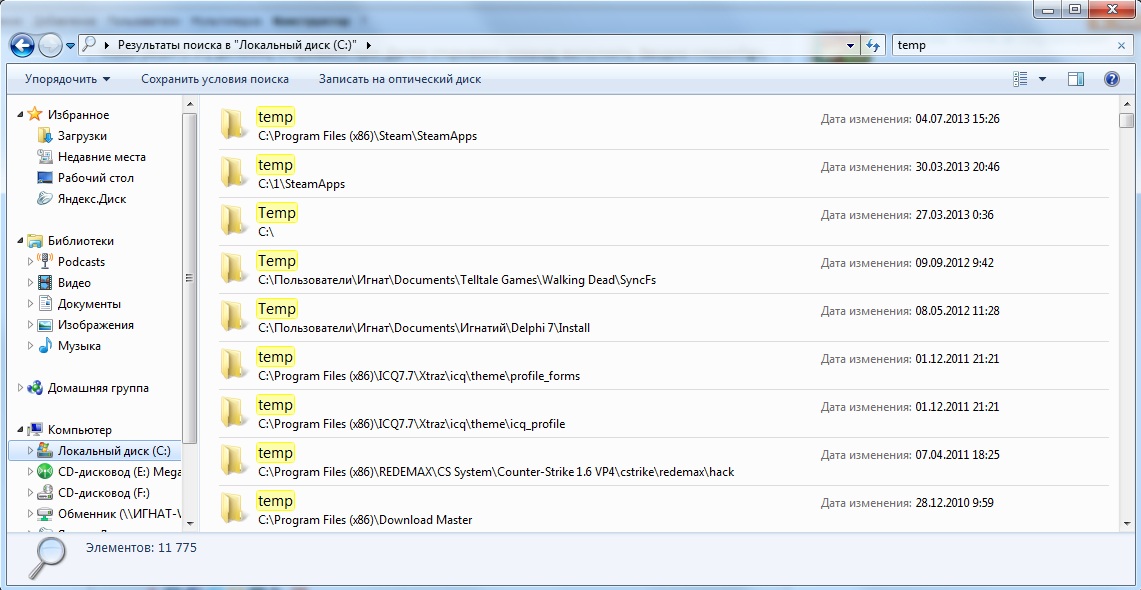
Ну и конечно, вирусы - а как же без них? Вообщем-то 90% проблем с ПК от них. Так что просканируйте все антивирусом. А если такового у вас не имеется, установите его. Хотя бы любой бесплатный, например, Avast! Free. Также проверьте, давно ли он обновлялся и вообще работает ли он. Да, к сожалению, о том, что он не работает, пользователь узнает с большой задержкой.
Не забывайте следить и за свободным местом на жестком диске. Особенно на системном, так как слишком сильно забитый системный диск способствует значительному снижению производительности. Если вам не хватает места, воспользуйтесь лучше облачными хранилищами.
Ну и, в принципе, все. Это самые основные советы, которые уже проверены временем и помогали людям не раз и не два. А если вы сделали все так, как тут написано, но все равно компьютер тормозит, то скорее компьютеру уже не поможешь ничем. Возможно он просто неисправен, возможно плохо работает какая-либо микросхема. Тут уж придется нести в ремонт, а возможно и в утиль. После прочтения данной статьи рекомендую прочитать про полезные советы для Windows.
Возможно, вам будет интересно: